oppo 怎么换
是关于OPPO手机如何换机的详细步骤指南,涵盖多种实用方法及注意事项:

“手机搬家”应用实现一键换机
-
准备工作
- 电量与网络保障:确保新旧两部OPPO手机均已充满电,并连接到稳定的Wi-Fi网络,以避免因电量不足或信号中断导致传输失败;
- 应用安装确认:该应用通常预装在系统中,若缺失可通过应用商店下载。
-
旧手机端操作
- 打开“手机搬家”APP → 点击“这是旧手机”选项 → 此时界面会生成一个专属二维码,若设备设置了锁屏密码或隐私保护功能,需先完成身份验证(如输入密码/指纹识别),以确保数据安全;
- 选择需要迁移的数据类型,包括联系人、短信、照片、视频、应用程序等,用户可根据需求自由勾选特定内容。
-
新手机端操作
- 同样启动“手机搬家”APP → 选择“这是新手机” → 扫描旧手机显示的二维码建立连接;
- 确认接收数据的提示框后,等待自动传输完成,期间请勿断开两台设备的连接或执行其他复杂操作。
-
优势亮点
- 高效便捷:全程可视化进度条显示,支持批量选择多种文件类型;
- 安全性高:采用加密通道传输,且需密码验证方可启动流程。
OPPO互传功能(无需第三方工具)
-
功能开启路径
- 同时在新旧手机上进入“设置” → 搜索并启用“OPPO互传”;
- 该功能基于局域网通信技术,可快速发现附近同品牌设备。
-
配对与传输
- 旧手机会自动搜索周围的目标设备(即新手机),在其名称出现后点击确认配对;
- 连接成功后,按需勾选要同步的内容列表,例如文档、音乐等非敏感信息。
-
适用场景

适合不希望安装额外软件的用户,尤其当系统版本较高时兼容性更强。
蓝牙传输(低速备用方案)
-
基础设置
- 双方开启蓝牙适配器 → 通过常规的设备发现流程完成配对;
- 此模式下仅建议传输少量小体积文件,因速度受限于蓝牙协议标准。
-
操作要点
- 从旧机的分享菜单中选择目标文件 → 指定已配对的新机作为接收端;
- 注意保持较近距离以维持稳定链接,避免频繁断连影响效率。
云服务跨端同步
-
账户绑定前提
- 使用同一OPPO账号登录两端设备的云端存储空间;
- 确保会员资格有效(部分大容量服务可能需付费订阅)。
-
实施步骤
- 先将旧资料上传至云服务器 → 再于新机下载对应备份包;
- 支持自动化增量更新,适合长期分阶段迁移需求。
-
特别提醒
检查可用容量是否充足,及时清理冗余备份防止超额占用资源。

辅助方案:数据线+PC中转
-
物理连接方式
- 利用USB线缆分别将两部手机与电脑主机相连;
- 借助Windows资源管理器或Mac Finder手动拖拽文件完成拷贝。
-
适用情形
- 应对大型单个媒体文件(如高清影片),比其他无线手段更可靠;
- 要求用户具备基础计算机操作技能,熟悉文件夹结构导航。
重要注意事项汇总表
| 项目 | 具体要求 | 风险规避建议 |
|---|---|---|
| 存储空间预留 | 新机剩余容量应大于待迁移总数据量 | 提前删除无用应用、缓存清理 |
| 关键数据双保险 | 优先迁移通讯录、日历事件等核心信息 | 单独导出为VCF/ICS格式存档 |
| 应用账号重登 | 微信、支付宝等社交支付类软件需重新绑定手机号 | 记录各平台验证码及密码复位链接 |
| 外置存储卡处理 | SD卡内的多媒体资源不会自动转移 | 手动复制粘贴至内置存储器相应目录 |
| 系统版本差异 | Android大版本升级可能导致部分设置项位置变化 | 关注官方论坛更新日志了解变动细节 |
常见问题解答FAQs
Q1: 手机搬家”扫描不到新设备怎么办? A: 请检查以下三点:①确认两台手机是否都已正确开启“手机搬家”功能;②确保它们连接到同一个Wi-Fi网络;③重启双方应用尝试重新搜索,若仍无法解决,可暂时切换至蓝牙配对模式完成初始化配置后再试。
Q2: 迁移后某些应用数据显示不全如何解决? A: 这是由于部分应用采用本地数据库加密存储机制所致,此时应打开这些应用(如微信),按照引导页面指示进行账号登录验证,通常即可触发云端同步恢复完整聊天记录和其他个人化设置,对于不支持云同步的应用,建议手动备份本地数据后再行导入。
OPPO提供了多样化的换机解决方案,用户可根据实际需求选择合适的方式,无论是追求效率的“一键换机”,还是注重控制的手动筛选,都能轻松
版权声明:本文由环云手机汇 - 聚焦全球新机与行业动态!发布,如需转载请注明出处。



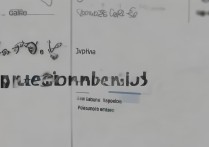








 冀ICP备2021017634号-5
冀ICP备2021017634号-5
 冀公网安备13062802000102号
冀公网安备13062802000102号